Jak dobře zpracovat svůj hlas. Zpracování hlasu. Programy a nahrávání hlasu, dynamická komprese
Dobrý den, milí čtenáři. Nedávno jsem na svém blogu publikoval článek s názvem, ve kterém jsem uvedl algoritmus akcí, které používám k tomu, abych si dal svůj hlasový záznam do pořádku. V komentářích k tomuto článku jsem byl požádán, abych přinesl konkrétní příklady. No, teď vám ukážu, jaké filtry a efekty tam jsou program Adobe Používám Audition, aby hlasová stopa zněla kvalitně.
Začněme tím, že nahrávání se neprovádí ve studiu, ale v kanceláři, kde je několik systémových jednotek a klimatizace - samozřejmě všechny jsou velmi hlučné a narušují nahrávání. Pokud se dá klimatizace ještě vypnout, tak ta nejhlučnější systémová jednotka shodou okolností vypnout nejde - jinak jak to napsat :-). Hned upozorňuji, že kvůli těmto podmínkám nebude možné se veškerého šumu zbavit, ale za předpokladu, že na stopu budou aplikovány efekty jako ozvěna a dozvuk a hudba bude sloužit jako pozadí, nedostatky se být neviditelný.
Mikrofon: Vnímání 120.
Nahraná stopa zní takto:
1 krok. Otevřeme skladbu v Adobe Audition.
Krok 2 Proveďme normalizaci. Proces normalizace je podobný pohybu knoflíku hlasitosti, celý signál se změní o „pevnou“ hodnotu, nahoru nebo dolů. Během normalizace systém najde nejhlasitější vrchol a použije jej k vytvoření celkové úrovně tak, aby hlasitost zvuku byla optimální. Chcete-li to provést v programu Adobe Audition vyberte celou skladbu stisknutím kláves Ctrl+A a pole se zvukovou stopou bude barevné bílý a vyberte položku nabídky Efekty - Amplituda a komprese - Normaliza (proces). Zobrazí se dialogové okno, ve kterém můžete nastavit následující nastavení (obvykle volím 90%):

Trať bude vypadat takto:

Krok 3 Zbavme se hluku. Chcete-li to provést, vyberte pomocí ukazatele myši malý kousek hluku na stopě, jako je tento:

Vyvolejte položku nabídky Efekty - Redukce šumu / Obnova - Redukce šumu (proces). Zobrazí se následující dialogové okno:

Zde budete muset kliknout na tlačítko Zachycení šumu tisku a v okně níže se objeví graf vybraného zvukového vzorku šumu. Pokud toto tlačítko není aktivní, znamená to, že jste vybrali příliš malý kousek šumu, musíte zavřít dialogové okno, vybrat šum znovu a vyvolat efekt redukce šumu. Smyslem této akce je, že si program zapamatuje frekvenční stopu šumu a pokusí se automaticky odstranit všechny podobné frekvence ze stopy. parametr Snížení hluku 94 %(můžete udělat 100%, v závislosti na síle hluku), zbytek ponechte jako výchozí a stiskněte klávesu Použít.
Nyní věnujte pozornost tomu, jak bude vypadat kus vybraného šumu po aplikaci efektu. Zvuková vlna se stala téměř rovnou.

Nyní se musíme zbavit šumu v celé stopě, k tomu vyberte stopu stisknutím ctrl+A, vyvolejte stejný efekt a jednoduše klikněte na tlačítko Použít, použije se starý vzorek šumu, takže není třeba žádné nastavení být vyroben. Trať bude vypadat takto:

Upozorňujeme, že oblasti zvýrazněné červeně jsou oblasti, které nepotřebujeme a které nebyly ovlivněny snížením hluku, protože se jedná o záznam dýchání. Pojďme se jich zbavit ručně. Chcete-li to provést, vyberte každý z těchto kusů, klikněte pravým tlačítkem a vyberte Umlčet.
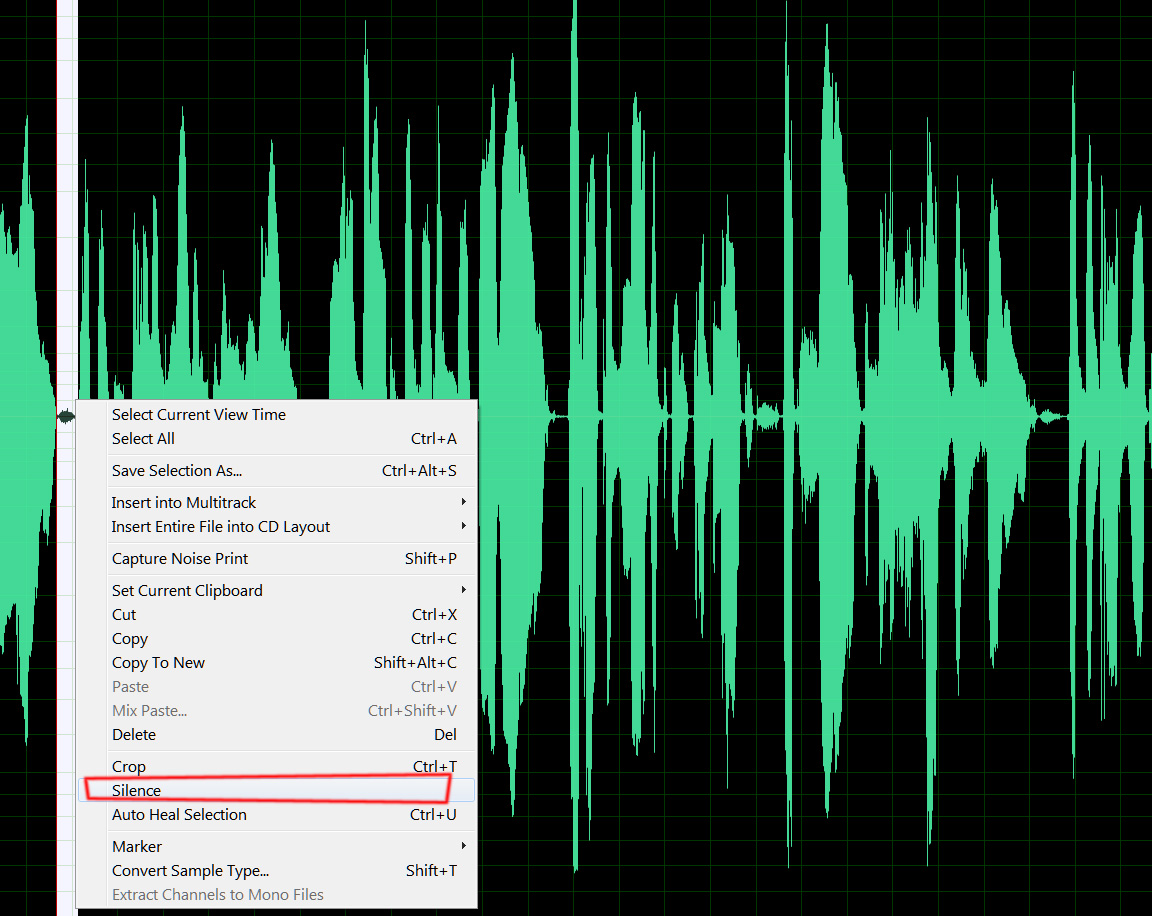
Krok 4 Komprese. Proces změny dynamiky zvuku, vyrovnání jeho hlasitosti, ztišení hlasitého zvuku. Kompresor je v podstatě automatické ovládání hlasitosti. Komprese je jedním z nejdůležitější etapy zpracování zvuku umožňuje „zvýraznění“, „kompaktnost“, „houpání“, „úroveň“ a zvýraznění zvuku. Vyberme položku Efekty - Amplituda a komprese - Dynamins Processing. Zobrazí se dialogové okno, ve kterém můžete vybrat různé možnosti výchozí nastavení nebo nastavte vlastní nastavení.

Zvolil jsem nastavení Měkký limit -24dB a experimentoval jsem s křivkou - bod, který jsem posunul, je zvýrazněn červeně. Obecně byste si měli vždy poslechnout, k jakým změnám vaše jednání vedou, a vybrat si to, co vyhovuje vašemu sluchu – univerzální nastavení zde neexistuje. A vždy si můžete poslechnout výsledek, aniž byste museli opustit dialogové okno stisknutím tlačítka Hrát v levém dolním rohu.
Pokud po kompresi „vychází více šumu“, jak je uvedeno níže, můžete se ho zbavit opakováním algoritmu redukce šumu podle příkladu z kroku 3.

Krok 5 Ekvalizér. No, tady bych to nenazýval povinným. Ale stejně. Zkusme experimentovat s konkrétními frekvencemi. Vybrat Efekty – Filtr a EQ – Grafický ekvalizér (30 pásem). Zobrazí se dialogové okno, ve kterém můžete upravit konkrétní frekvence pomocí doporučení z předchozí lekce nebo čistě intuitivně, pokaždé, když si poslechnete výsledek změn, jako jsem to udělal já:

Nyní si v zásadě můžete poslechnout výsledek:
Rozhodl jsem se, že se tam nezastavím, takže:
Krok 6 Dozvuk. Jedná se o efekt, který vzniká, když je slyšet jakýkoli zvuk v uzavřeném prostoru, což má za následek odrazy od povrchů stěn, které způsobují velký počet echo, pak zvuk pomalu slábne v důsledku pohlcení zvukové vlny stěny a vzduch. Vyberme položku Efekty - Reverb - Surround Reverd. Nastavme hodnoty tak, aby bylo dosaženo požadovaného zvuku, nezapomeňte si poslechnout naše změny. A pro mě jsou takové:

Výsledek byl následující:
Doufám, že vám můj článek byl užitečný. A nesuďte přísně, protože vše, co jsem právě ukázal, jsem vyhrabal sám na internetu bez pomoci profesionálů. Pokud si myslíte, že máte mnohem více znalostí vysoce kvalitní zpracování hlasy, pak napište o své zkušenosti do komentářů k tomuto příspěvku. Bude to velmi zajímavé. Všechno nejlepší!
(Návštíveno 15 846 krát, z toho 3 návštěvy dnes)
Po dokončení začíná fáze úprav. Lidský hlas je sám o sobě extrémně expresivní, ale pomocí různých metod zpracování zvuku můžete získat ještě zajímavější a živější hlasové efekty. Pro hlas lze použít celé spektrum stávající metody zpracování - amplituda, frekvence, fáze, čas atd.
Frekvenční korekce nebo, jak říkají zvukaři, ekvalizace je jedním z nejoblíbenějších efektů pro zpracování hlasu. Je to také bohužel jeden z efektů, který je často zneužíván. Při nesprávném vyrovnání může konečný výsledek znít ještě hůř než před použitím.
Samozřejmě neexistují žádná striktní pravidla, podle kterých by se mělo frekvenční spektrum hlasu zpracovávat, ale existují základní principy, o kterých bude řeč.
Při zpracování nahraného hlasu se zpravidla nejprve aplikuje horní propust 60-100 Hz. V některých případech dosahuje mezní výška nízkých frekvencí 150 Hz, v závislosti na povaze hlasu hlasatele a jeho zabarvení. To umožní za prvé zbavit se zbytečných nízkofrekvenčních zvuků a za druhé v případě potřeby snížit nadměrné množství nízkých frekvencí, které vznikají v důsledku proximity efektu směrového mikrofonu. Někdy vám efekt blízkosti „hraje do karet“, protože dělá zabarvení hlasu teplejší a intimnější. Basy jsou také zvýšeny, aby daly mužský hlas sametový. „Mumlání“ hlasů často vyžaduje korekci nižších středů a dolní propust 100-250 Hz. Frekvenční rozsah od 800 do 1500 Hz dává hlasu sílu a jistotu, ale hlavní věcí je nepřehánět to při zvyšování úrovně v tomto rozsahu, protože Pokud je těchto frekvencí přebytek, může se objevit nosní zvuk. Mírný nárůst v rozsahu 2500-5000 Hz může poskytnout lepší srozumitelnost řeči. Mírné zvýšení úrovně vysokých frekvencí - 12-18 kHz - zvýrazní vysoké harmonické a dodá zvuku jas, „let“, „vzdušnost“.
Častým problémem, se kterým se zvukař při nahrávání řeči setkává, jsou sykavky – pískání souhlásek. Samozřejmě se můžete vždy uchýlit ke speciálním zařízením - de-essers, ale nejlepší způsob- to je najít pískavé souhlásky a ručně „vyčistit“ frekvence v oblasti 6-8 kHz, v závislosti na barvě hlasu a pohlaví mluvčího.
Dolní propust.

Typická frekvenční korekce řeči. „Nosní“ zvuk v nízkých středních pásmech byl upraven a výšky byly zvýšeny pro srozumitelnější a jasnější zvuk.
Při zpracování hlasu v reklamě se v naprosté většině případů využívá dynamického zpracování hlasu – komprese. Komprese zvuku může učinit hlas bohatším a „hustším“. Nastavení parametrů kompresoru je individuální pro každý hlas, ale existují počáteční hodnoty, které jsou univerzální.
Pro „lepivé“ zabarvení – se slabou artikulací – je nastaven větší útok a kratší doba uvolnění. Typická nastavení komprese pro zdůraznění útoku souhlásek a tím i zlepšení srozumitelnosti jsou následující:
Útok 20-50 ms, Uvolnění 5-20 ms, Poměr = 3-5.
Pokud je zabarvení mluvčího méně „viskózní“, je k regulaci celkové hustoty zapotřebí hlas s dobrou výškou a artikulací. Zobrazí se menší útok. Doba zotavení je nepřímo úměrná rychlosti řeči, tzn. vysoké tempo odpovídá kratší době zotavení a naopak:
Attack 0-10 ms, Release 5-50 ms, Ratio = 5-20.
Originální "železné" V.I.P. nástroje pro zpracování řeči jsou poměrně drahé, ale s příchodem jejich softwarových klonů si je mnoho studií, i ne těch největších, může dovolit používat jedinečný zvuk. Jedním z populárních takových zařízení je UREI 1176, který má rozpoznatelný radiový zvuk.

Emulace UREI 1176 od UNIVERSALAUDIO.
Směrem k prostorovému zpracování hlas hlasatele neuchylují se k němu tak často nebo jej nevyužívají na minimum. Efekt dozvuku nebo zpoždění se často používá pro sémantické zvýraznění, pokud potřebujete zvýraznit samostatný blok nebo frázi (adresa, telefonní číslo atd.), a také pokud to vyžaduje scénář videa (pro vytvoření efektu přítomnosti na stadionu nebo koncertní síni).
Finální zpracování se nazývá mastering. Podle autora lze však takové zpracování v reklamě nazvat masteringem s velkým rozpětím. Ve skutečnosti se pro konečnou korekci používá hlavně pouze jeden nástroj - ultramaximizér - zpravidla ultramaximizér je zařízení, které obsahuje omezovač a zesilovač.

Rackový ultramaximizér WavesL2.
Není žádným tajemstvím, že moderní rozhlasové spoty jsou vystaveny „tvrdé“ kompresi. Důvodem bylo to, že v 70. letech bylo zjištěno, že ta díla, která v rádiu zněla hlasitěji než ostatní, se posluchačům více líbila, protože se zdála jasnější, dynamičtější, a proto se zvuková média s těmito díly lépe prodávala. Také v reklamě se každý snaží odlišit od ostatních a nejjednodušší způsob je být prostě hlasitější než ostatní (přečtěte si článek „Válka o hlasitost“). Autor tohoto článku není zastáncem takového zpracování, ale vzhledem k zavedeným tradicím se k němu v rozhlasové reklamě vždy musí uchýlit.

Softwarová verze zařízení WavesL3.
Ještě jednou chci poznamenat, že všechny zde uvedené nástroje a jejich nastavení nejsou návodem k akci. Zde jsou uvedeny pouze hlavní parametry. Každý hlas hlasatele je individuální a vyžaduje individuální přístup.
Zpět k novinkám...V nahrávání zvuku, stejně jako v jakékoli jiné profesionální oblasti činnosti, existuje mnoho nuancí a pravidel. To je naprosto přesná „věda“, kterou je třeba se naučit! A učte se, nejen mačkejte tlačítko „nahrát“, ale naučte se, jak správně nahrát hlas, za jakých podmínek a proč, naučte se teoreticky zpracování hlasu, seznamte se a studujte programy pro záznam a zpracování hlasu. Praktická stránka této problematiky spočívá v přímém použití studiového vybavení a programů a také v jejich konfiguraci. Samozřejmě, že v běžném životě chce každý obejít všechna úskalí a co nejvíce si svůj úkol zjednodušit, alespoň pokud si potřebuje svůj hlas jen nahrát a zpracovat doma. Aby byla práce se zvukovými soubory co nejjednodušší, můžeme vám poskytnout jednoduché, ale velmi užitečné online programy. Například můžete snadno oříznout jakýkoli zvukový soubor pomocí našeho .
Základní zpracování hlasu během a po nahrávání. Dynamická komprese.
A na výběr mikrofonu jsme se v našem nedávném článku podívali povrchně, takže pokud se k této problematice vrátíme, bude to jistě jindy. Nyní přistupme k tomuto problému vážněji. Takže v ideálním případě zpracování hlasu je rozdělena na 2 etapy - zpracování hlasu při procesu nahrávání a zpracování již nahraného zvukového souboru. V první fázi používáme mikrofonní předzesilovače a „hardwarové“ kompresory, zatímco druhá fáze je věnována softwarovému zpracování zvukových souborů pomocí specializovaného studiového softwaru.
Primární zpracování hlasu během procesu nahrávání.
Jak jsme již poznamenali, aby kvalitativně nahrát hlas hlasatele, v cestě mezi mikrofonem a počítačem - objeví se mikrofonní předzesilovač a externí kompresor. Pro dosažení měkkého a teplého zvuku odborníci doporučují používat lampová zařízení, která reprodukovanému zvuku dodávají charakteristickou „analogovou“ barvu. Ale co se týče tématu kompresorů, dá se to probrat podrobněji. Mimochodem, dobrý studiový hardware stojí hodně peněz, takže pokud zmíníte nahrávání hlasu doma, pak o takovém luxusu prostě nebude řeč. Kompresor ve zpracování hlasu bude aplikován dvakrát. Proto se na něj zaměříme.
Softwarové zpracování hlasu a specializované pluginy.
Dynamická komprese zvuku(Dynamic Compression) je proces komprese rozsahu signálu zvukového souboru. Jinými slovy, jedná se o zarovnání hlasitých a tichých fragmentů našeho zvukového záznamu v souladu se stanovenými parametry. Bez tohoto procesu není kompletní ani jeden nahraný soubor! Tito. software zpracování hlasu tím to nekončí, ale kompresor je základ a vrhneme se na něj!

Nastavení pro „hardwarové“ (externí) kompresory při zpracování hlasů a softwarových zásuvných modulů se neliší. Zhruba řečeno, programově „zmáčkneme“ to, co jsme během nahrávání „nezmáčkli“. Proč nepodělat vše najednou, abyste se k tomu nevrátili v programech pro zpracování zvuku nebo naopak? Odpověď je jednoduchá. Probíhá hlasové nahrávky hlasatele, používáme kompresor a limiter k prvotnímu vyhlazení špiček a eliminaci zkreslení zvuku při případném „cvakání“ (příliš hlasité nahrávací momenty, které vstupují do „červené zóny“ snímačů). Software zpracování hlasu, je nezbytný k dosažení konečného cíle, proto musí být původní hlas jednak kvalitně nahrán a zároveň musí být „polotovarem“.
Nastavení kompresoru. Standardní parametry dynamické komprese.
Stojí za to to hned zdůraznit Univerzální nastavení kompresoru neexistuje. Protože to naprosto přímo závisí na zdrojovém souboru a přiřazených úkolech. Existují však standardní parametry, které se používají, včetně „předvoleb“, jako základní pro další jemné doladění. Například a vyžadují pozornost při rekonfiguraci zařízení kvůli zvláštnostem rozdílu v reprodukovaných frekvencích.
Základní nastavení kompresoru

Práh. Toto je práh odezvy kompresoru. Vyjadřuje se v decibelech a určuje maximální úroveň signálu, při které kompresor začíná pracovat a snižuje ji.
Poměr. Úroveň komprese signálu. Tito. poměr komprese signálu k maximálnímu přípustnému prahu.
Útok. Toto je provozní doba kompresoru. Vyjadřuje se v milisekundách a nastavuje čas od okamžiku překročení prahového signálu a okamžiku dosažení zadaného poměru.
Uvolnění. Tento parametr udává čas v milisekundách, kdy signál klesl na přijatelnou prahovou hodnotu, a okamžik, kdy jej kompresor přestal snižovat.
Nastavení kompresoru pro hlas.
Opakujeme, že neexistují univerzální nastavení, ale pouze základní nastavení hlasového kompresoru, ze kterého můžete stavět. při nastavování svého zařízení se řídí charakteristikami vlastním hlasem a jejich nastavení se od sebe mohou „zásadně“ lišit. A většina kompresorových pluginů má průměr nastavení zpracování hlasu. Můžeme nabídnout následující parametry.
Pokud má váš soubor poměrně velký „rozteč“ vrcholů grafu, je vyžadována poměrně velká komprese. Můžeme použít následující nastavení kompresoru zpracování hlasu:
Doba útoku = 0,3 ms
Doba uvolnění = 40 ms
Práh = -3 dB
Poměr = 4:1
Pokud máte graf s menšími skoky, spustíme kompresi hlasu takto:
Doba útoku = 0,3 ms
Doba uvolnění = 50 ms
Práh = -8 dB
Poměr = 2:1
No, přišli jsme trochu na základní zpracování hlasu. Poté můžete přejít k dalšímu kroku – zpracování hlasu pomocí efektů. Efekty pro hlas je ale velmi široké téma a pravděpodobně mu budeme věnovat plnohodnotný článek. Nechci mluvit o tak vážných věcech mimochodem, protože... Je to vlastně velmi zajímavý proces a existuje tolik skvělých efektů, které lze použít pro různé účely.







